AE制作时钟动画【4】:时针分针添加动画关键帧
1、我们需要将时钟素材图层从上往下进行排序:时钟中心点、时针、分针、钟面

2、选中时针、分针图层,时间线移动到0帧位置,按下旋转快捷键R

3、点击其中任意一个图层旋转前面的小码表,创建起始关键帧
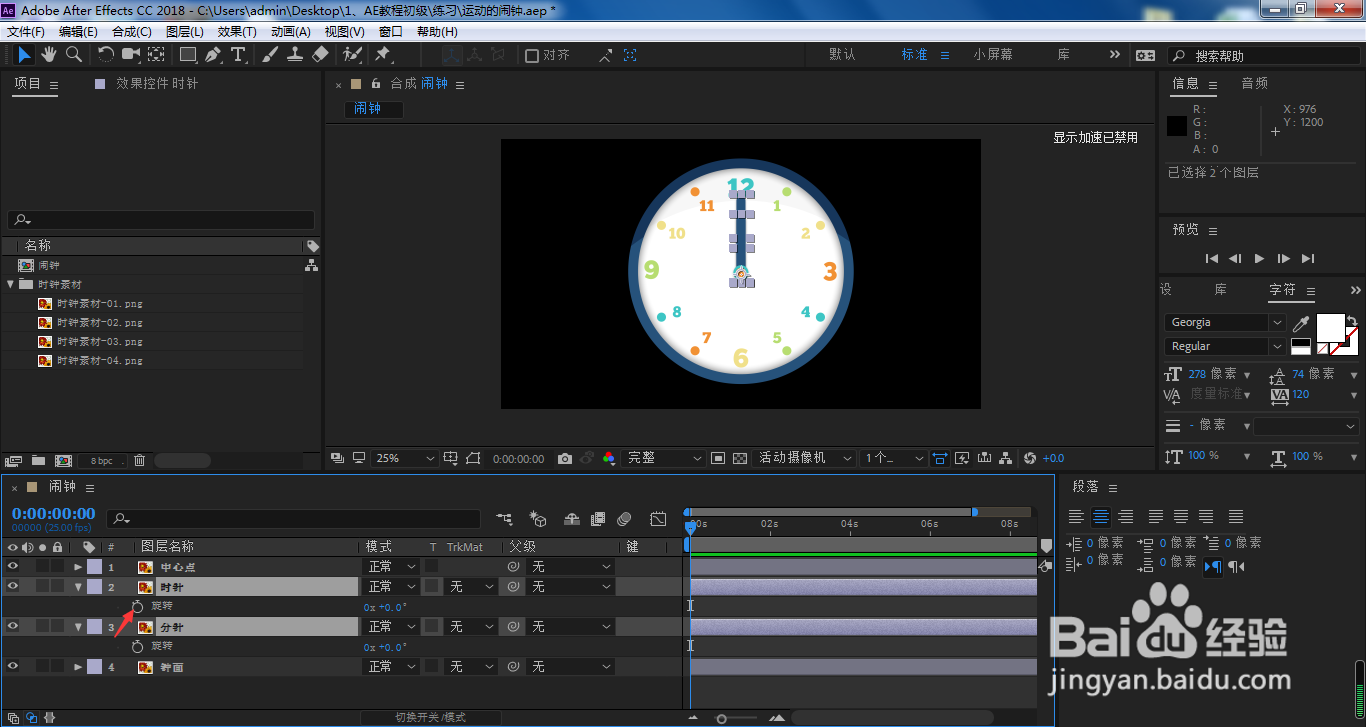
4、时间线移动到动画结束位置

5、点击箭头所指的关键帧图标,创建结束关键帧

6、点击取消选择时针图层
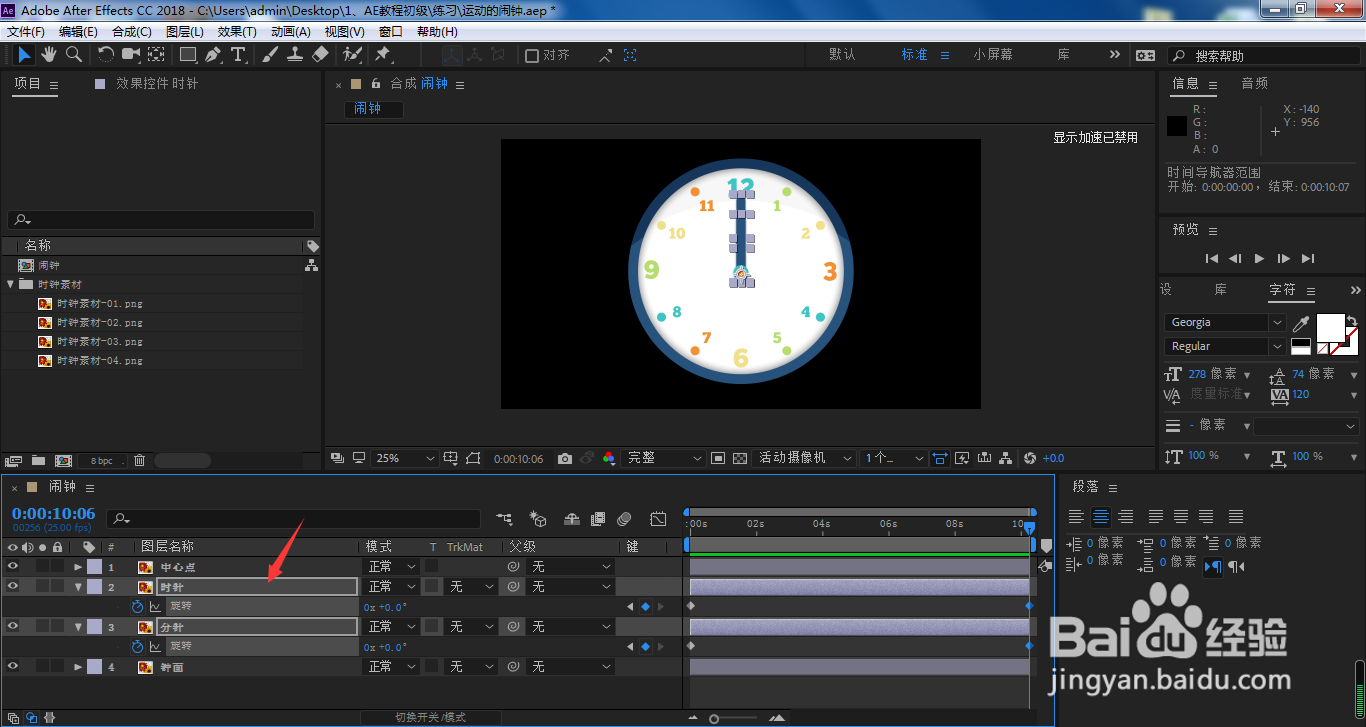
7、根据自己的需要,设置分针转动的角度,小编这里设置180度

8、分针旋转角度设置完成,点击选中时针图层,设置分针旋转角度

9、我们知道分针旋转180度,时针就是15度

10、按下键盘空格键,我们将可以看到简单的时钟动画了
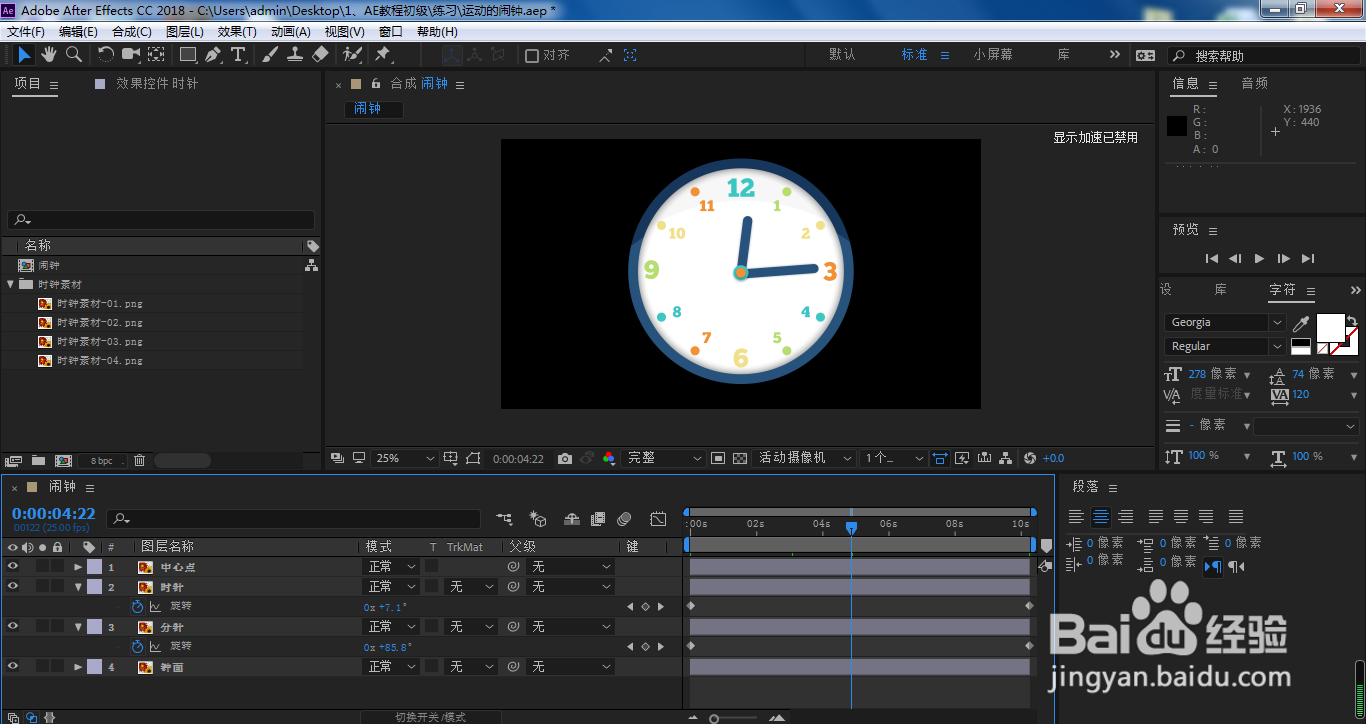
1、我们需要将时钟素材图层从上往下进行排序:时钟中心点、时针、分针、钟面
2、选中时针、分针图层,时间线移动到0帧位置,按下旋转快捷键R
3、点击其中任意一个图层旋转前面的小码表,创建起始关键帧
4、时间线移动到动画结束位置
5、点击箭头所指的关键帧图标,创建结束关键帧
6、点击取消选择时针图层
7、根据自己的需要,设置分针转动的角度,小编这里设置180度
8、分针旋转角度设置完成,点击选中时针图层,设置分针旋转角度
9、我们知道分针旋转180度,时针就是15度
10、按下键盘空格键,我们将可以看到简单的时钟动画了
声明:本网站引用、摘录或转载内容仅供网站访问者交流或参考,不代表本站立场,如存在版权或非法内容,请联系站长删除,联系邮箱:site.kefu@qq.com。
阅读量:144
阅读量:99
阅读量:160
阅读量:42
阅读量:143